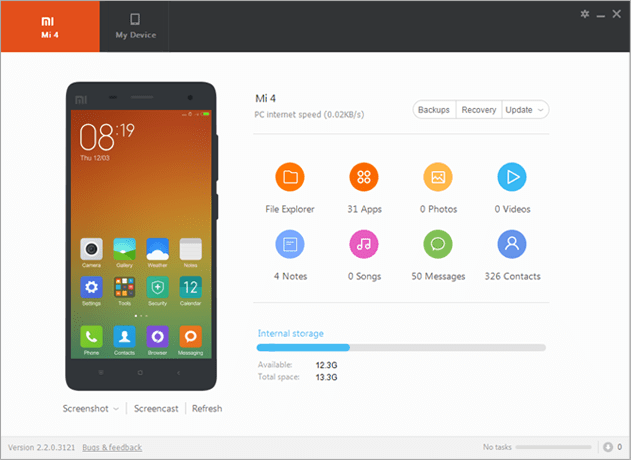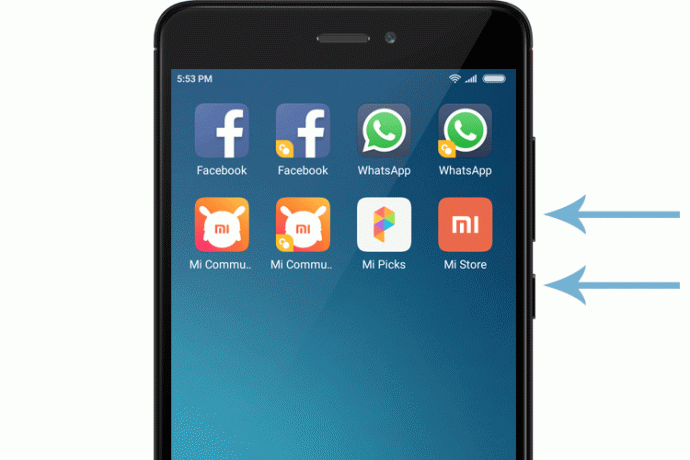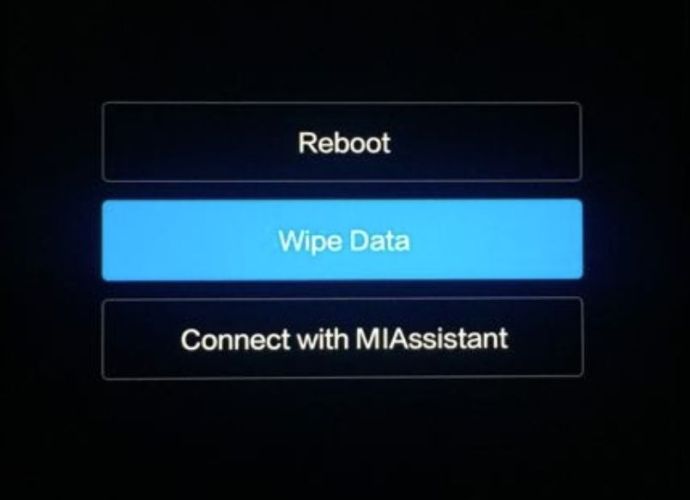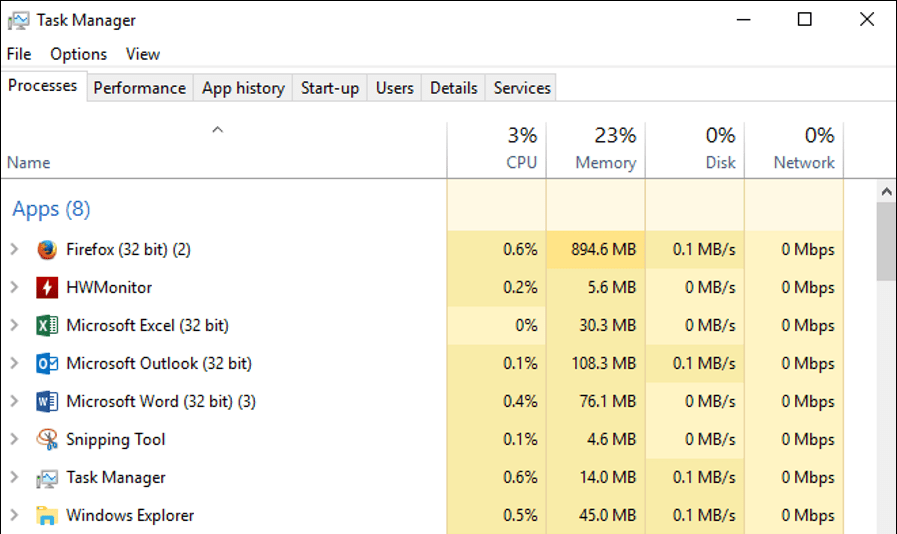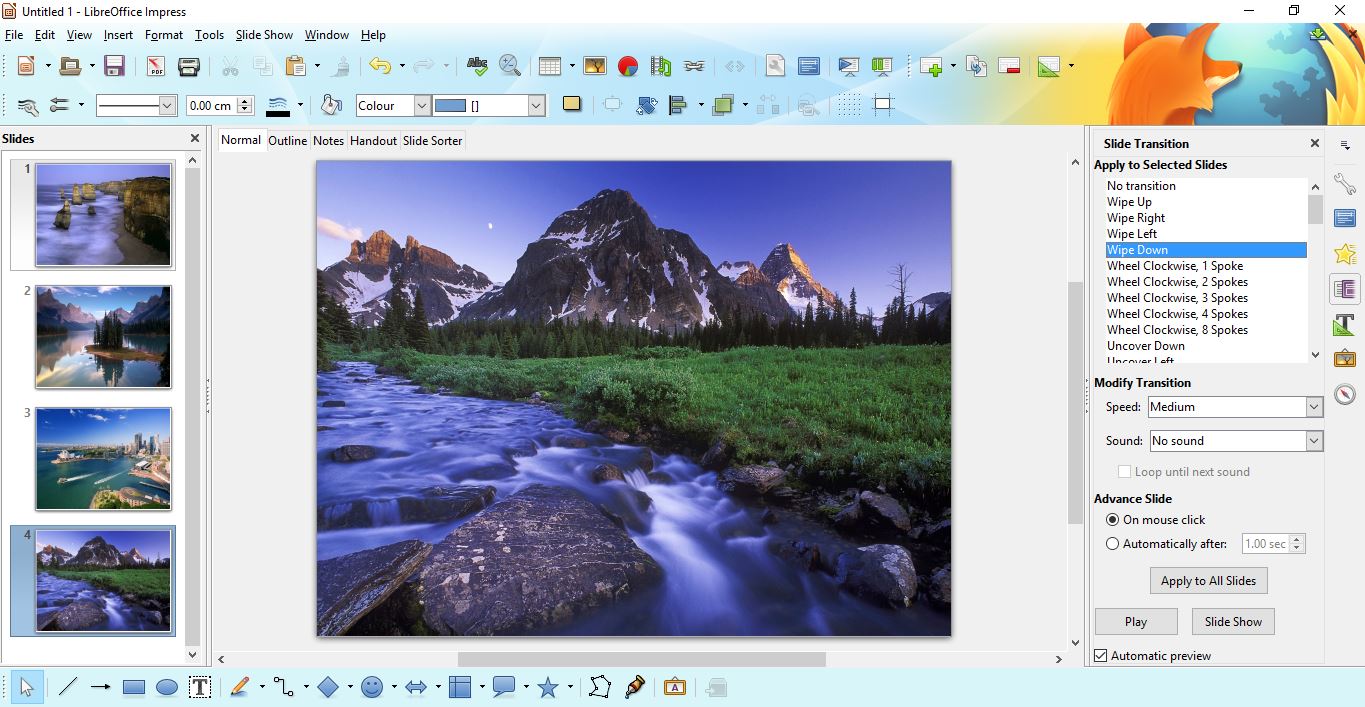パスワードやロック画面のパターンを忘れることは、確かに楽しい経験ではありませんが、災害ではありません。 Redmi Note 4を含むほとんどのスマートフォンは、この問題を解決するための複数の方法を提供します。 Redmi Note4のパスワード/ロック画面のパターンを忘れた場合の対処方法に関する詳細なガイドを読み続けてください。

Googleアカウント
パスワードやロック画面のパターンを忘れた場合、最初に試すことができるのは、Googleアカウントにログインしてスマートフォンのロックを解除することです。この方法を機能させるには、Redmi Note4がインターネットに接続されている必要があります。 Googleによるパスワードの変更の仕組みは次のとおりです。
パスワード画面をロックすると(5回の間違ったパスワード入力が必要)、「パターンをお忘れですか?」と表示されます。画面下部のボタン。タップします。
次に、Googleアカウントのクレデンシャルを入力します。
「サインイン」ボタンをタップします。
これで、電話のロックが解除されました。パスワード設定に移動します。
パスワード/ロック画面のパターンをリセットします。
スマートフォンにインターネット接続がない場合、またはGoogleアカウントのクレデンシャルを思い出せない場合は、他にも試すことができます。
MiPCスイート
XiaomiのMiPC Suiteは、画面共有、インターネット共有、ファイル管理など、さまざまな目的で使用される強力なツールです。ただし、スイートの最も重要な機能であり、このタスクに必要な機能は、バックアップとリカバリです。 Mi PC Suiteを介してパスワード/ロック画面パターンをリセットする方法の詳細なガイドについては、以下をお読みください。
Mi PCSuiteをダウンロードしてPCにインストールします。
アプリを起動します。
Redmi Note4をシャットダウンします。
電源ボタンと音量大ボタンを同時に押し続けます。
「リカバリ」メニューが表示されたら、「リカバリ」ボタンをタップします。
次に、USBケーブルを介して電話機をPCに接続します。
Mi PCアプリは携帯電話を認識し、その概要ページを表示する必要があります。
「更新」ボタンをクリックします。
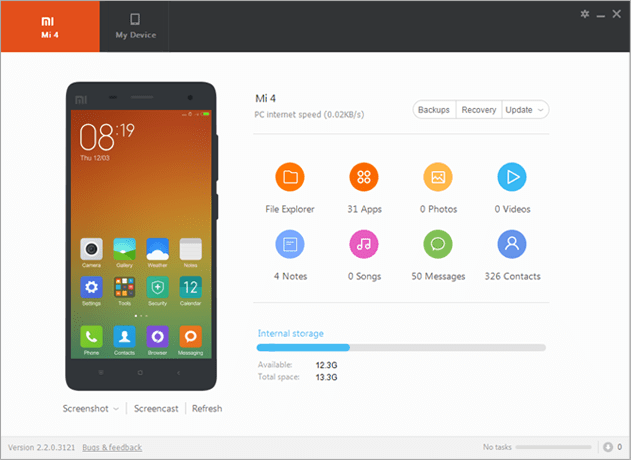
アプリはあなたにオプションのリストを提供します。 「ワイプ」を選択します。これにより、Redmi Note4からすべてのデータが削除されます。
その後、電話が再起動します。
ROM選択ボタンを押して、インストールするROMを選択します。
更新ボタンを押して、インストールプロセスが完了するまで待ちます。
パスワード/ロックパターン設定に移動し、パスワード/ロック画面パターンをリセットします。
工場出荷時の設定に戻す
PCにアクセスできず、Googleアカウントの方法が失敗した場合は、Redmi Note4を工場出荷時の設定に復元してみることもできます。これがあなたのやり方です。
Redmi Note4の電源を切ります。
音量小ボタンと電源ボタンを同時に押し続けます。
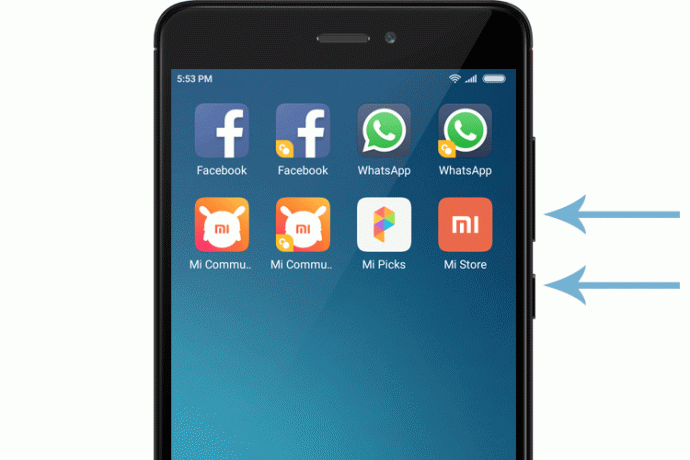
お使いの携帯電話が起動します。
「リカバリ」ボタンをタップします。
[システムリカバリ]メニューが表示されたら、[音量を下げる]ボタンのみを使用してナビゲートする必要があります。 「データのワイプ」オプションまで下にスクロールし、音量小ボタンを押します。
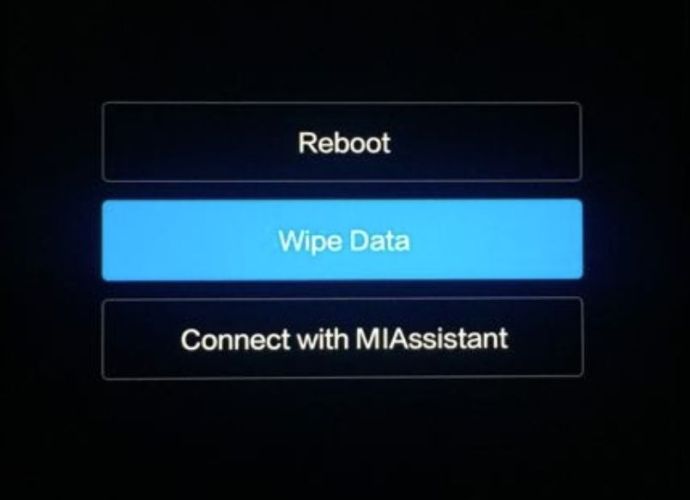
プロセスが終了するまで待ってから、Redmi Note4を再起動します。
パスワード/ロック画面の設定に移動し、パスワード/ロック画面のパターンを変更します。
結論
Xiaomi Redmi Note 4は、市場に出回っている他の多くのスマートフォンと同様に、パスワード/ロック画面のパターンを忘れた場合に備えて、いくつかのオプションを提供します。この記事で概説されている手順を使用すると、電話が再びロックされることを心配する必要はありません。